SSLをご存知ですか?
以前は必要なWEBサイトにのみ実装されていた仕組みですが、現在は全てのWEBサイト(ブログやホームページ)に必須と言える仕組みになっています。
WordPressで作られたホームページで、SSL化されていないページを見かけることがよくあります。自分で設定する必要はありますが、無料で簡単に設定できるので、是非SSLを実装しましょう。
今回は、さくらインターネットのレンタルサーバーで独自ドメインをSSL化する方法をお伝えします。
この記事はPR広告を含みます
SSLとは
SSL(Secure Sockets Layer)とは、インターネット上で情報を暗号化してやり取りする仕組みの事です。
具体的には、URLが「https://~」となっているWEBサイトは、SSLが実装されています。
「http://~」となっているWEBサイトは、SSLが実装されていません。
WEBサイトにSSLが実装されているかどうかは、現在は分かりやすく表示されています。
URLが載っているアドレスバーに鍵マークがついているWEBサイトは、SSLが実装されています。

SSLが実装されていないWEBサイトの場合「保護されていない通信」と表示されます。(Chromeブラウザの場合)

以前は、お申し込みフォームや、クレジットカード決済などの場合のみSSLが推奨されていましたが、現在はGoogleが全てのWEBサイト全てのページでSSL化することを推奨しているため、このような表示になっています。
そのため現在では、WixやJimdo等のホームページ作成サービスでは、自動的にSSL化されるようになっています。
しかし、レンタルサーバーを自分で借りて独自ドメインを設定している場合、自分でSSL化の設定をする必要があります。
無料でSSL化できるレンタルサーバーが多くなっており、新しいホームページやブログを作成する場合には、管理画面から設定するだけで簡単にSSL化できます。
前提条件
前回の「さくらインターネットのレンタルサーバーで独自ドメインを追加する方法」の続きです。
- さくらインターネットのレンタルサーバーに独自ドメインを追加済み
- ドメイン側でネームサーバーの変更作業を実施済み
- これから新規でブログやホームページを作成する
※SSL化していないブログやホームページを既に持っている場合、この記事の方法だけではSSL化完了とはならないので、ご注意ください。
独自ドメインをSSL化する方法
SSLにもいくつか種類があり、有料のもの(有償SSL証明書)もありますが、今回はサーバーが提供している無料のSSLを利用します。
コチラからサーバーのコントロールパネルにログインします。
https://secure.sakura.ad.jp/rs/cp/
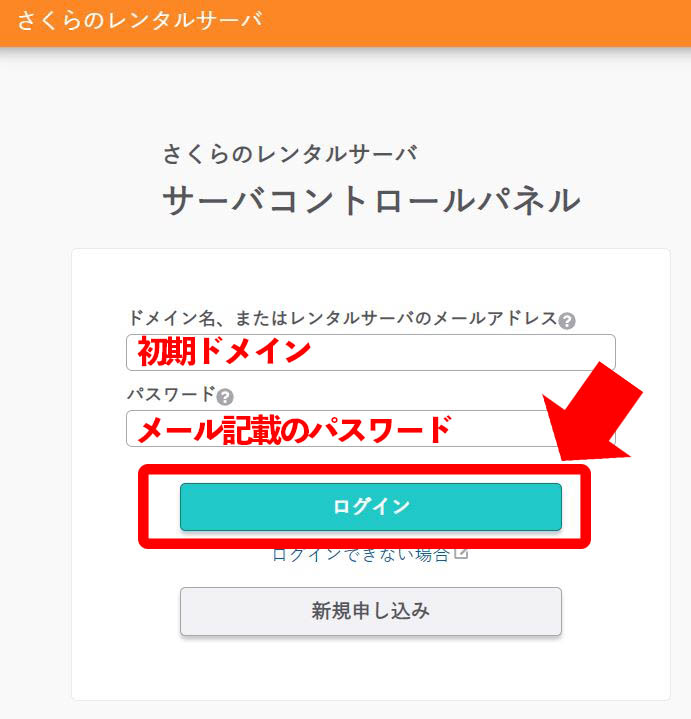

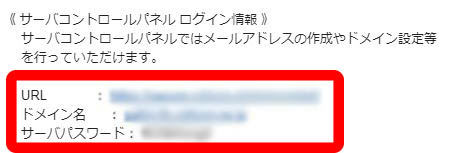
左のメニューから「ドメイン/SSL -> ドメイン/SSL」をクリック
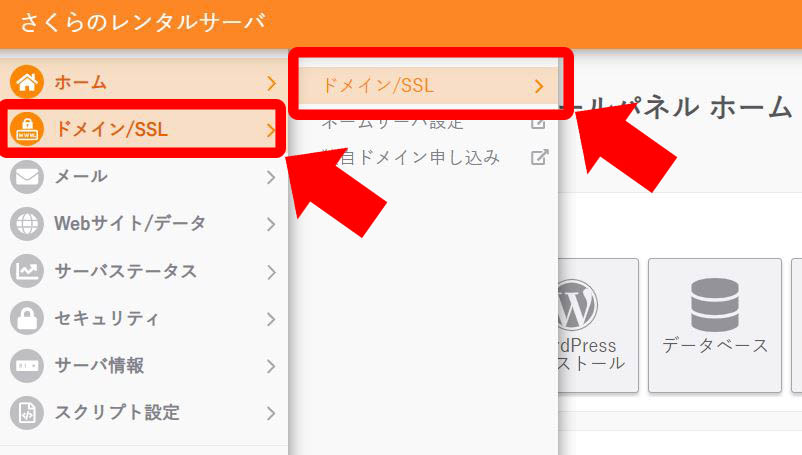
ドメイン/SSLの設定画面になりました。
追加した独自ドメインの右の「設定」ボタンクリック → 「SSL設定」クリック
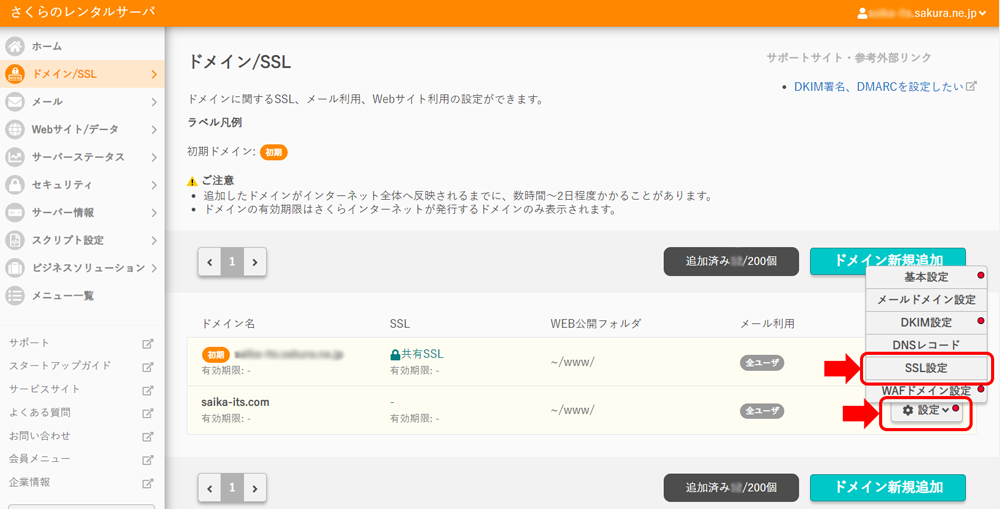
緑色の「登録設定を始めるSSL証明書の種類を選択」ボタンクリック
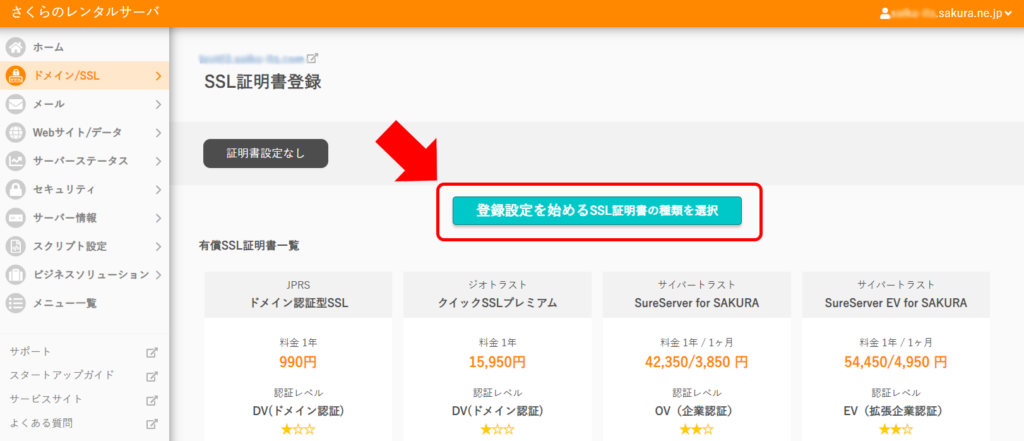
一番上の「Let’s Encrypt(無料SSL)」の「利用する」ボタンクリック
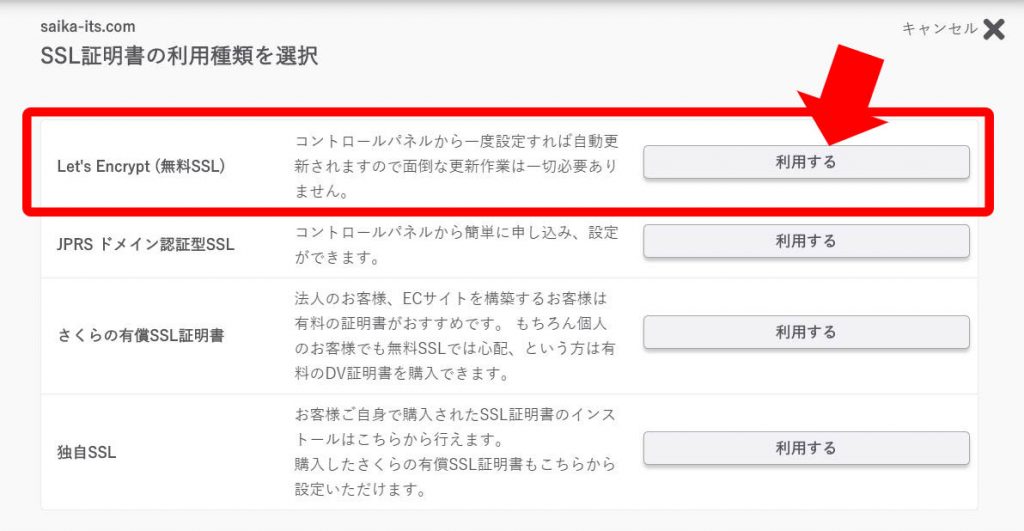
「Let’s Encryptの利用ポリシーに同意する」をチェックONにして「無料SSLを設定する」ボタンクリック
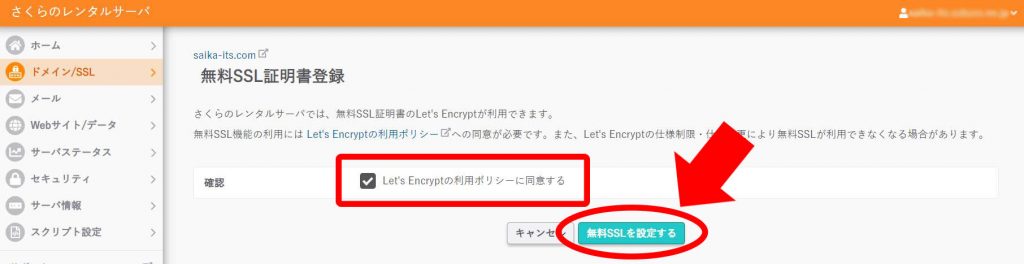
ドメインを登録した直後など、エラーメッセージが表示されることがあります。
数時間~1日程度待ってから、再度試してみてください。
※ドメインの登録がインターネットの世界に浸透する必要があるためです。
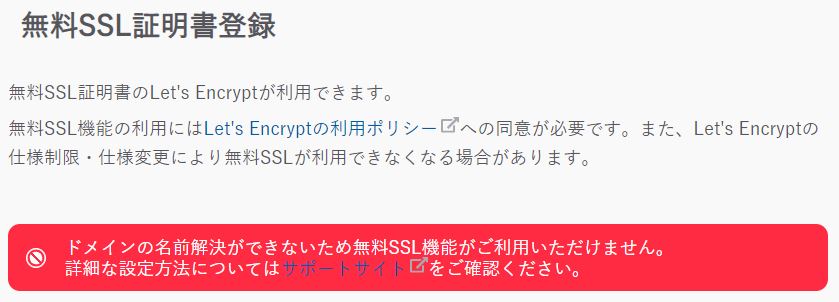
正常に進むと、発行手続き中の画面になります。
発行には数十分~数時間かかるようですが、私の時は10分程度でした。
待っている間、画面は閉じてしまって大丈夫です。
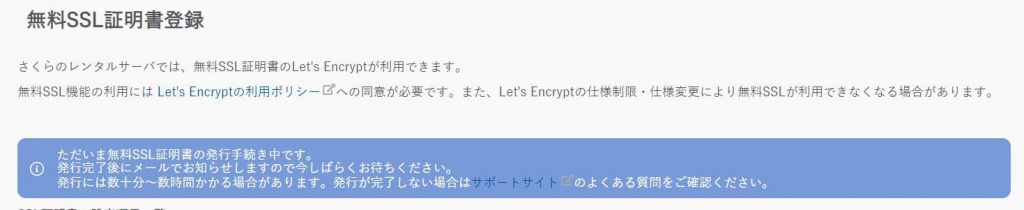
SSL証明書の発行が完了すると、お知らせメールが届きます。
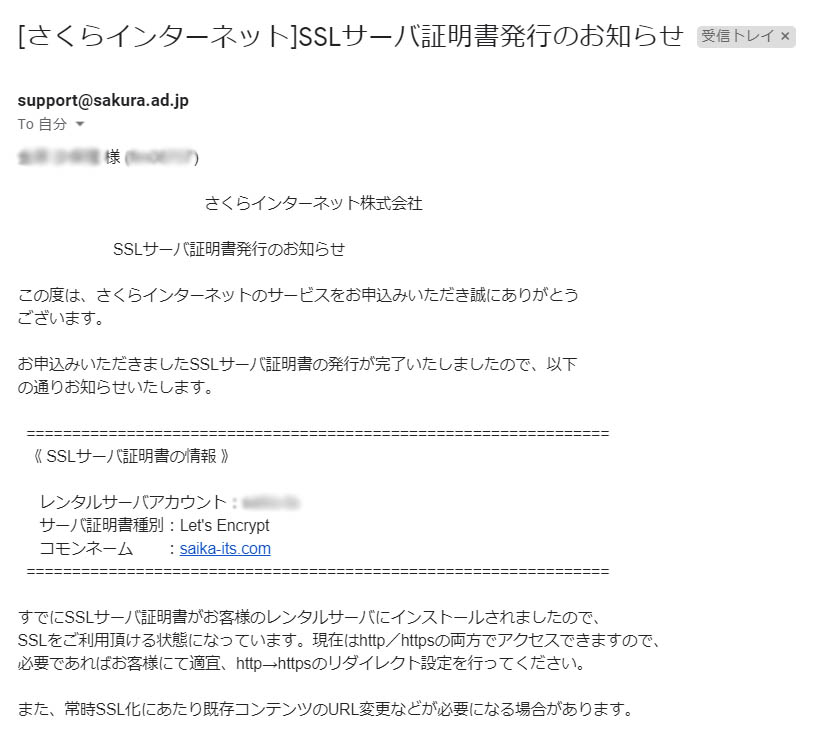
左のメニューから「ドメイン/SSL -> ドメイン/SSL」をクリックして、再度ドメイン/SSLの設定画面を表示
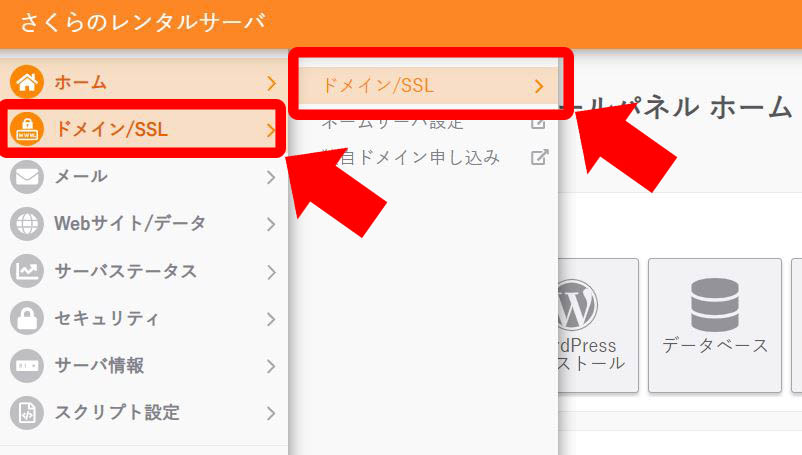
独自ドメインにも、SSLが設定されている鍵マークが表示されています。
SSL設定の完了です。
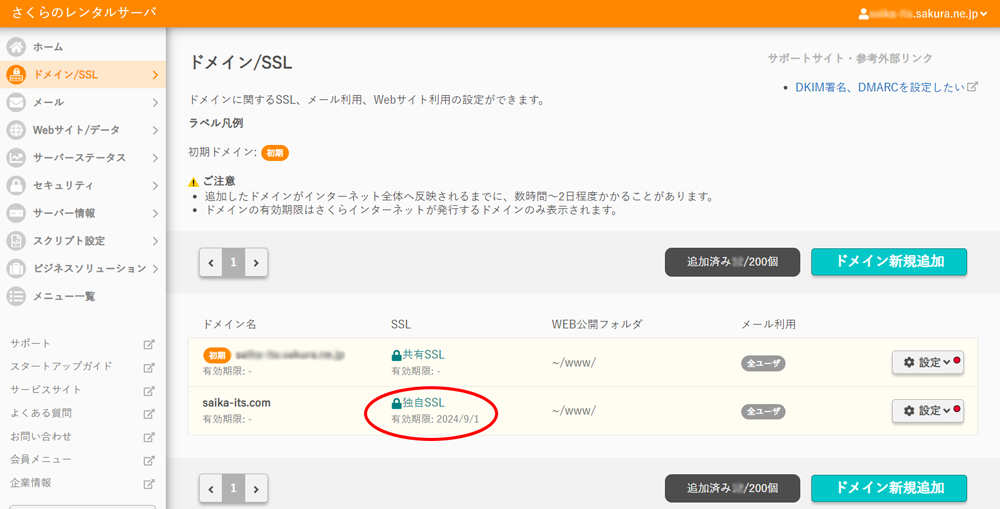
ドメインの転送設定をします。ドメインの「設定」ボタンクリック → 「基本設定」クリック
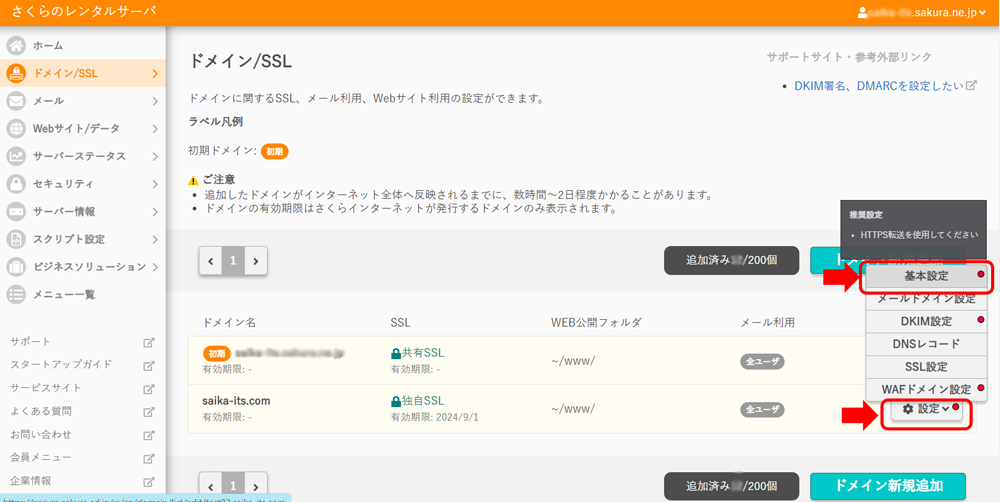
リダイレクト(転送)設定をします。
- 【HTTPS転送設定】HTTPSに転送する チェックON
- 【www.転送設定】「独自ドメイン」に転送する チェックON
画面下の「保存する」ボタンクリックで完了です。
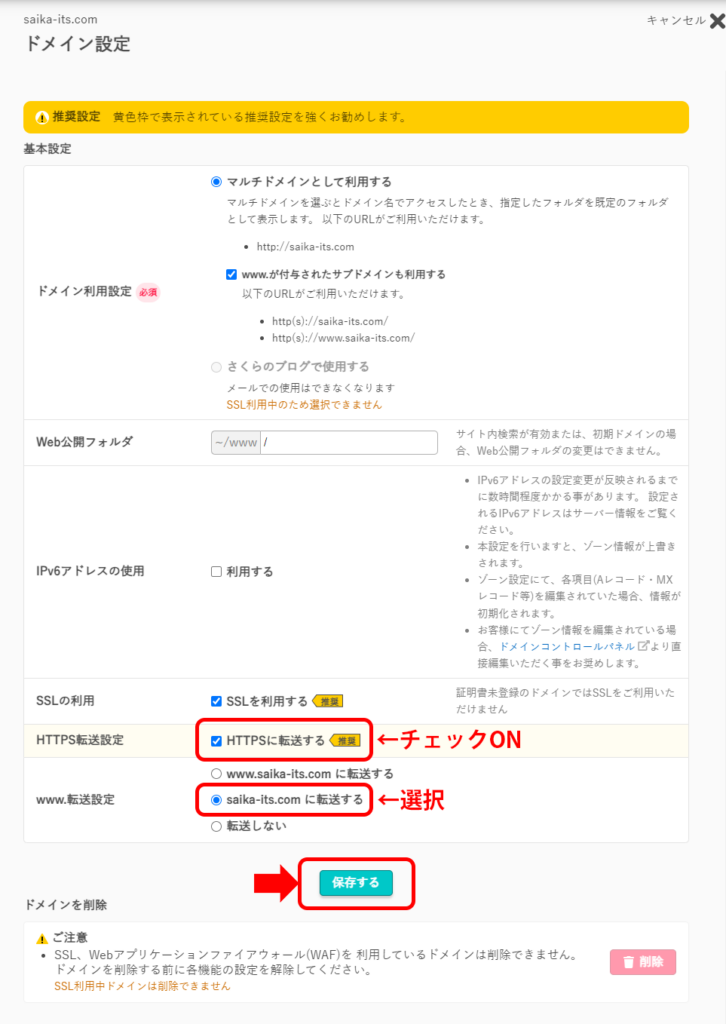
まとめ
さくらインターネットのレンタルサーバーで独自ドメインにSSLを実装する方法をお伝えしました。
今では多くのレンタルサーバーで、無料でSSLが設定できるようになっています。
SSL化されていないWEBサイトはSEOとしても不利になる、とも言われています。
無料で簡単に設定できるので、是非実装しましょう。
※SSL化していないブログやホームページを既に持っている場合、この記事の方法だけではSSL化完了とはならないので、ご注意ください。
▼▼さくらのレンタルサーバーはこちらから▼▼




